Canvaは信じられないほどのデザインツールで、非常に使いやすく、経験があまりなくても非常にプロフェッショナルな結果を得ることができます。 この投稿では、Canvaを最初から使用する方法を紹介します それで、あなたはそれが提供するすべてのリソースを楽しみ始めることができます。お見逃しなく!
Canvaとは何ですか?
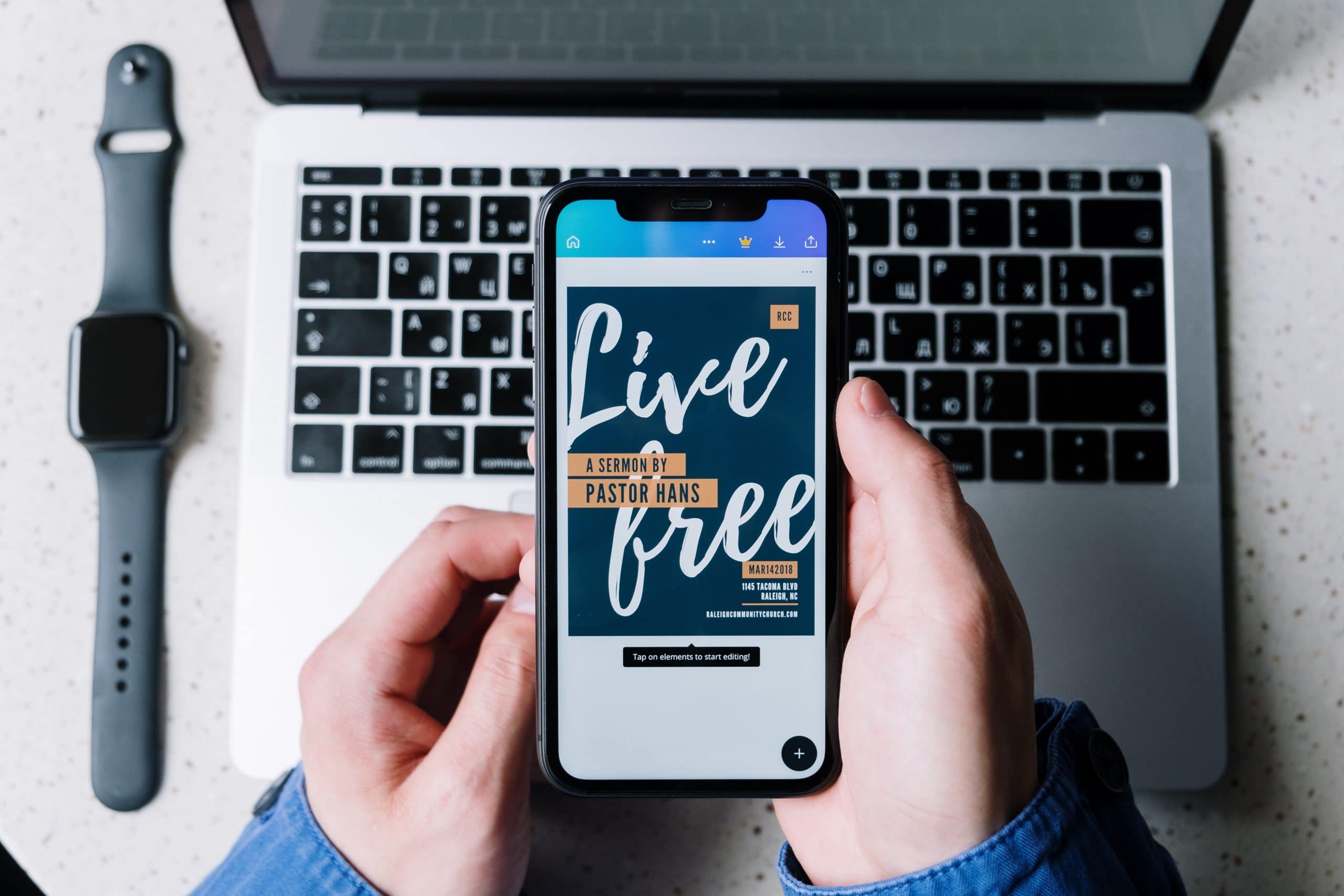
Canvaは デザインのためのオンラインツール コンテンツの一部、 無料のツールです ただし、月額約9ユーロの料金を支払うと、Proバージョンも提供されます。 無料版が提供するメリットは十分であり、多くのことができますが。
このツールの良い点のXNUMXつは、Webに加えて、 iOSとAndroid用のアプリバージョンがあります、コンピュータや携帯電話からデザインにアクセスして編集できます。
は ソーシャルネットワークのコンテンツを作成するための理想的なツール、あなたがビジネスプロフィールを持っているかどうか、またはそれらがパーソナルネットワークであるかどうか。 ただし、インフォグラフィックやプレゼンテーションなどの人気のあるコンテンツを作成するための優れたリソースでもあります。
Canvaのテンプレートの場所
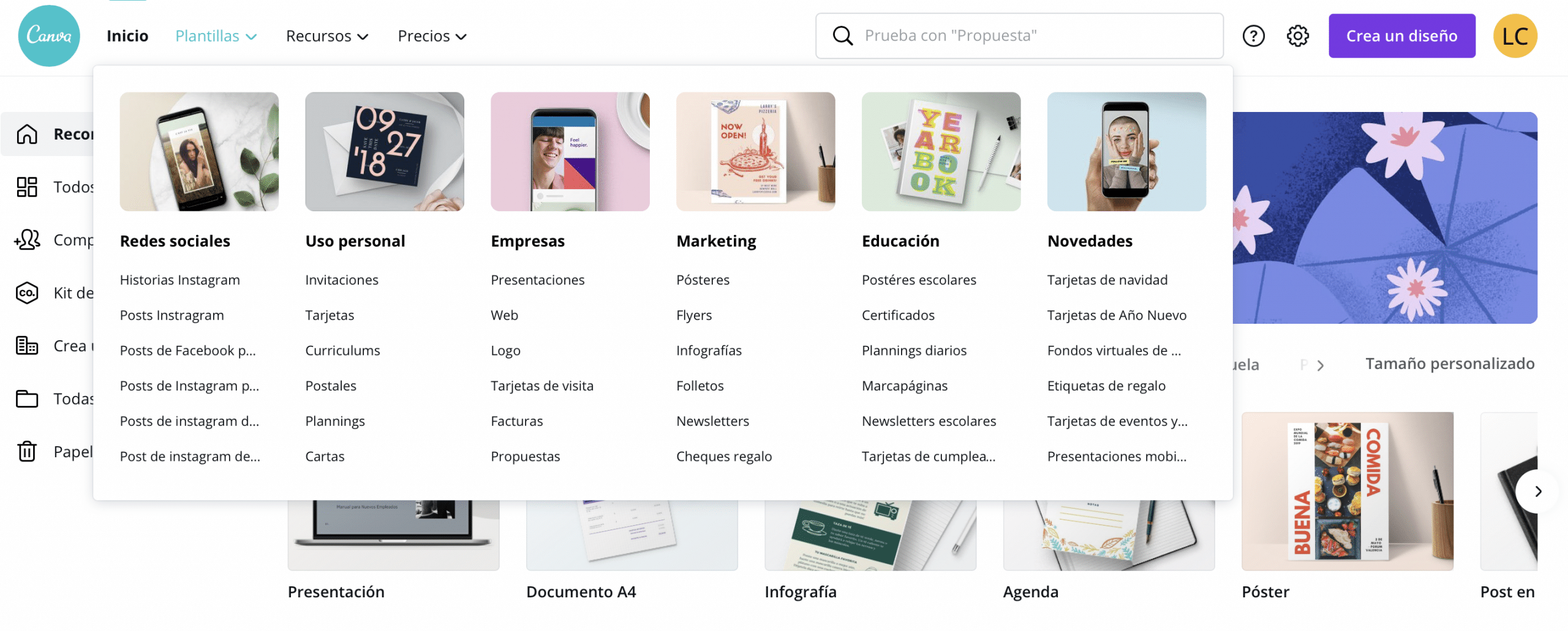
それらはCanvaで最も強力なリソースです。 アプリとウェブの両方で、無限の数のテンプレートが見つかります 彼らはあなたを許可します 非常に迅速にコンテンツを生成する、XNUMXつを選択し、画像とテキストを独自のものに置き換えるだけでよいためです。
テンプレートをコンテンツによりよく適合させるために、デザインのいくつかの要素と色をいつでも変更できます。
最高のCanvaテンプレート
個人使用のテンプレート
ザ・ ニーズに合わせた魅力的な履歴書を作成できるテンプレート。 Canvaにはすべてのスタイルと色のCVデザインがあるため、このツールを使用して応募する仕事にCVのデザインを適合させることを常に推奨することで、悪夢をやめることができます。
あなたはミニマリストのデザインとより精巧なデザインを持っています。 テンプレートは編集できるので、たとえば色に納得がいかない場合でも、デザインの場合はいつでも変更できます。
私がよく使うもうXNUMXつのリソースは 作成するテンプレート スケジュール とカレンダー。 あなたはそれらをカスタマイズすることができ、それらはあなたの週、あなたの月またはあなたの日を整理するための素晴らしいツールです。
ソーシャルメディアテンプレート
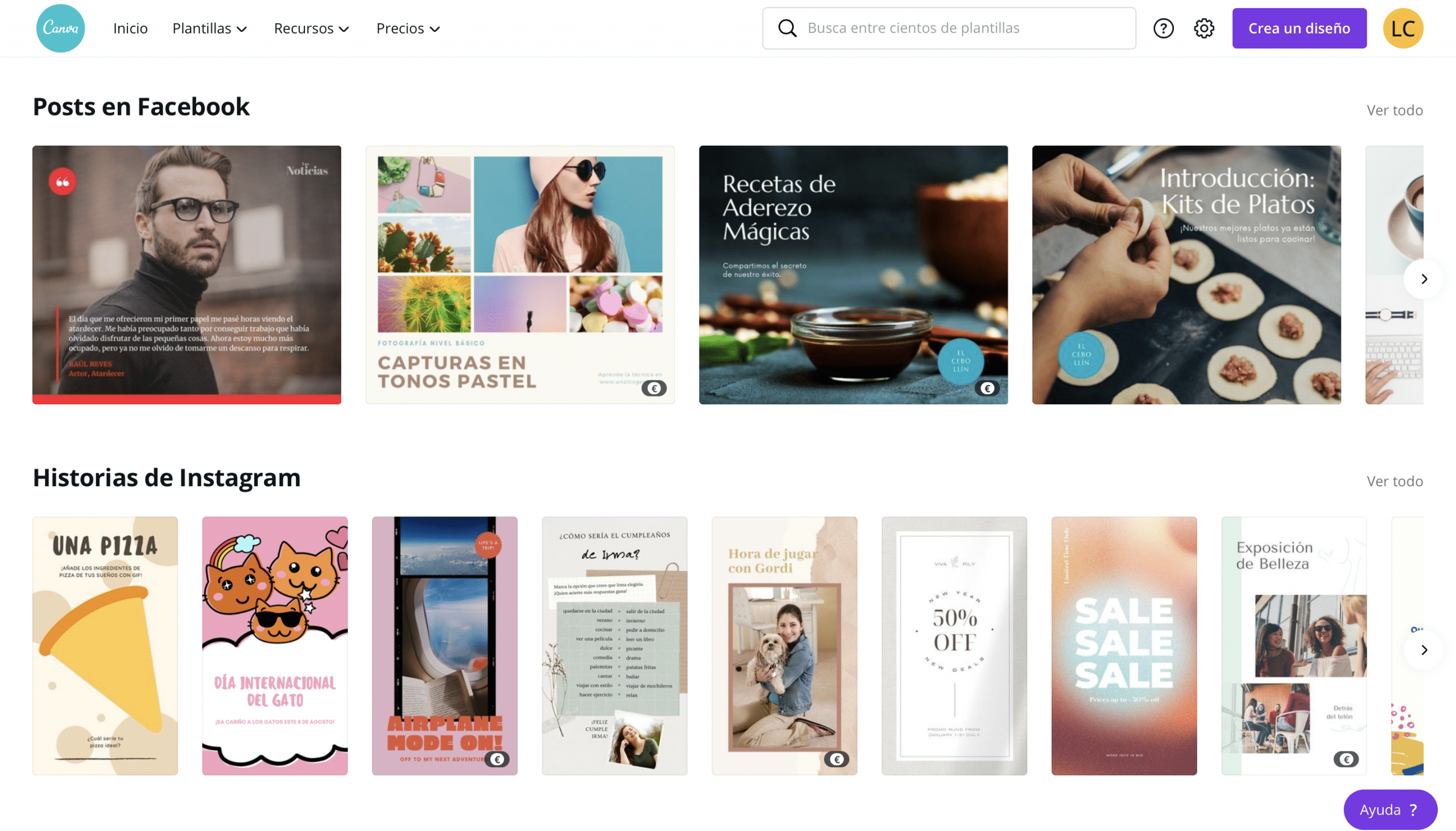
ソーシャルネットワークには、あらゆる種類のテンプレートがあります、から作成できます 物語 Instagramにとって、フィードへの投稿、Facebookへの投稿、TikTokとReelsのビデオへの投稿がより魅力的です。 また、リソースとして、YouTubeビデオのサムネイルを作成するために提供するテンプレート、またはソーシャルネットワークや調査で参加型ダイナミクスを生成するように設計されたテンプレートも興味深いものです。
良いことは、たとえば、あなたがあなたのためのコンテンツを作成している場合です フィード Instagramから、 Canvaを使用すると、すべての出版物で調和とスタイルを維持することができます。 あなたがすべてを信じるなら フィード 同じドキュメントで、ピースがどのように一緒に動作するかを確認でき、すべてに同じカラーパレットを適用できます。
ビジネス用テンプレート
カンバは 職場に最適なツールことができます 非常にプロフェッショナルなコンテンツを作成する。 日常業務の場合、 プレゼンテーションを作成する それらは不可欠であり、展示会に付随して付加価値を与えるプロフェッショナルで視覚的に魅力的なデザインを作成することができます。
コーポレートビジュアルアイデンティティの問題では、 Canvaは品質を求める初心者に最適なプログラムです。 あなたは彼のためのテンプレートを持っています ロゴデザイン、のマニュアルの基本的な何か あらゆるブランドの視覚的アイデンティティ.
画像、ビデオ、アイコン、イラストのバンク
非常に完全なツールのCanva。 ウェブ内では、 画像、ビデオ、グラフィックリソースのバンクが組み込まれています、ストックフォト、ビデオ、シェイプ、アイコン、イラストを組み込むために、プログラムを終了する必要はありませんが、もちろん可能ですが、外部リソースをアップロードすることもできます。
ビデオと画像
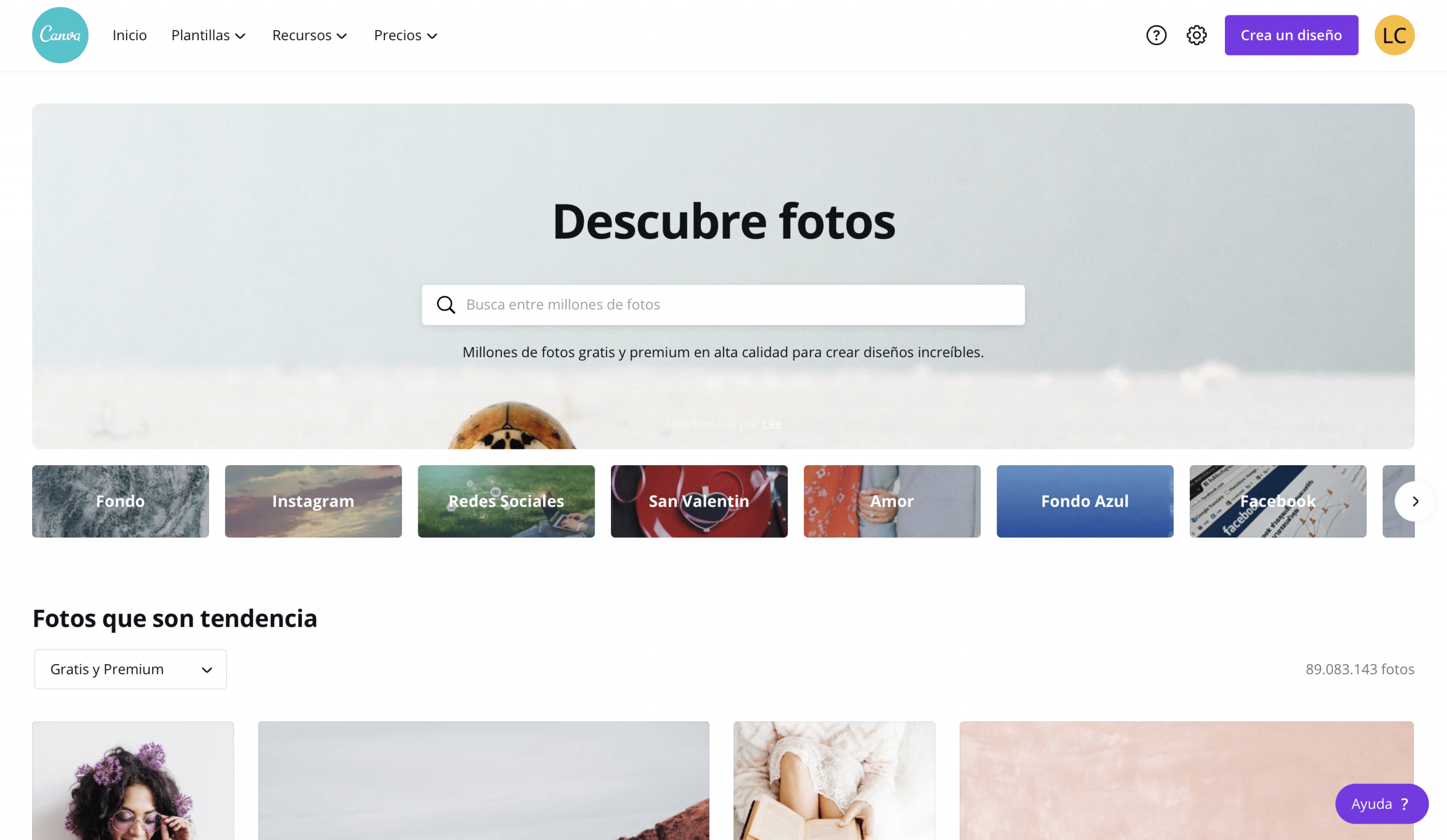
お気づきの場合、一部のリソースはプロサブスクリプションの対象ですが、それでも、デザインをより視覚的で魅力的なものにするのに十分な無料のリソースがあります。
写真やビデオを追加するには、を押すことができます 直接テンプレートの中央に表示される、または あなたはそれらをドラッグすることができます 作成済みの額縁に配置します。 画像のトリミングをサイズ変更および変更するには、画像をダブルクリックして、好みに合うまで移動するだけです。
フィルタと効果
Canva内では、画像にフィルターや効果を適用して、写真のスタイルに合わせることができます。
形、アイコン、イラスト
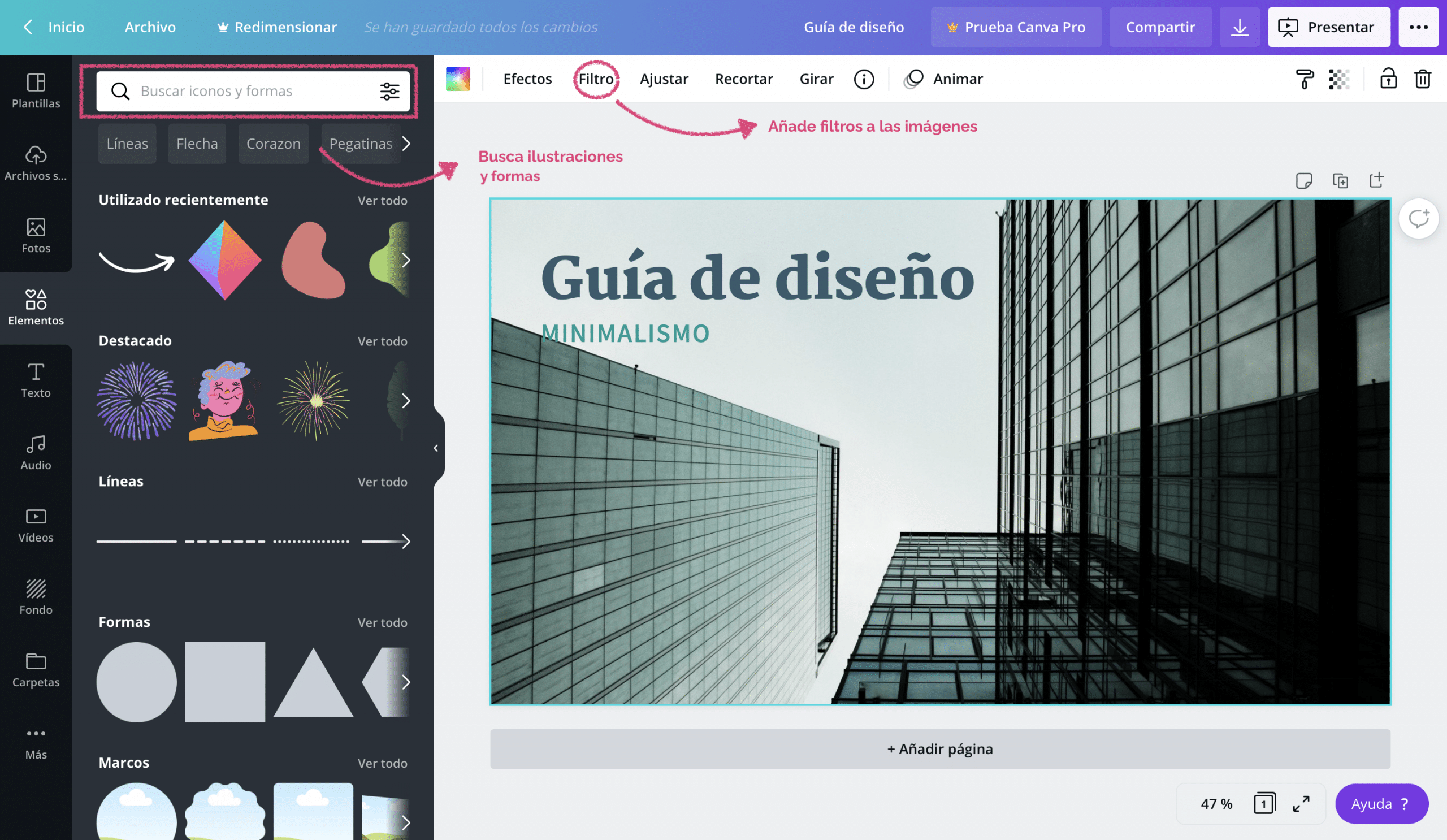
それらは画像と同じように挿入されます、 コンテンツに追加情報を提供することは非常に興味深いです アイデアを強化するだけでなく、追加する 装飾要素 あなたのデザインに。
要素セクションでは、後でコンテンツを追加できる画像フレームを追加することもできます。 独自のテンプレートを作成するのに非常に便利です。
Canvaで利用可能なチャート
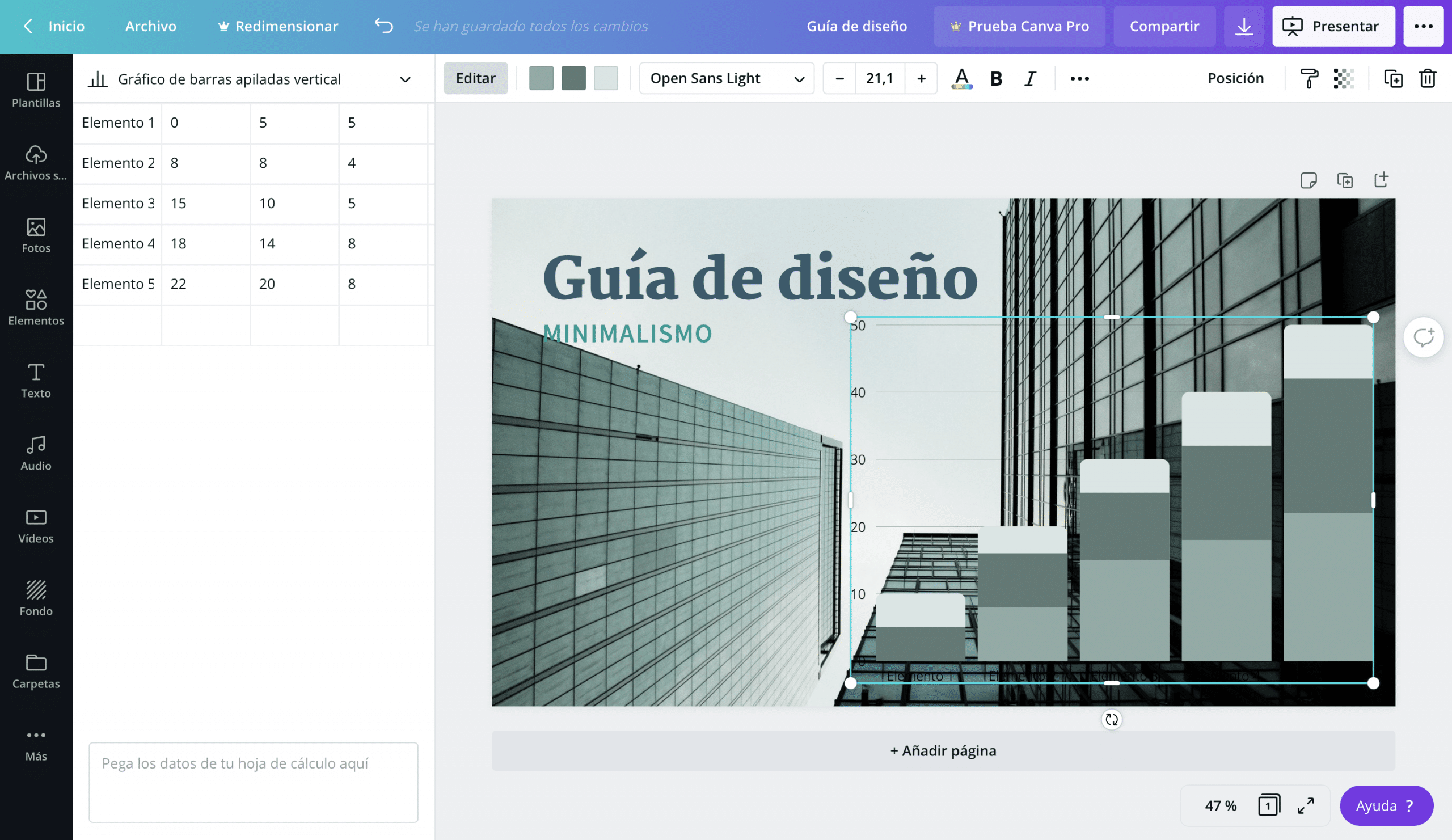
アイテムパネルから シンプルなグラフィックを追加できます Canvaのドキュメントに。 利用可能ないくつかのモデルがあります:バー、線形、円形、分散...
それらを編集して、Canvaに直接データを入力できますそれらをページに挿入すると、プログラムの左側に小さなスプレッドシートが開き、挿入できます。
活版印刷のフォントとカラーパレット
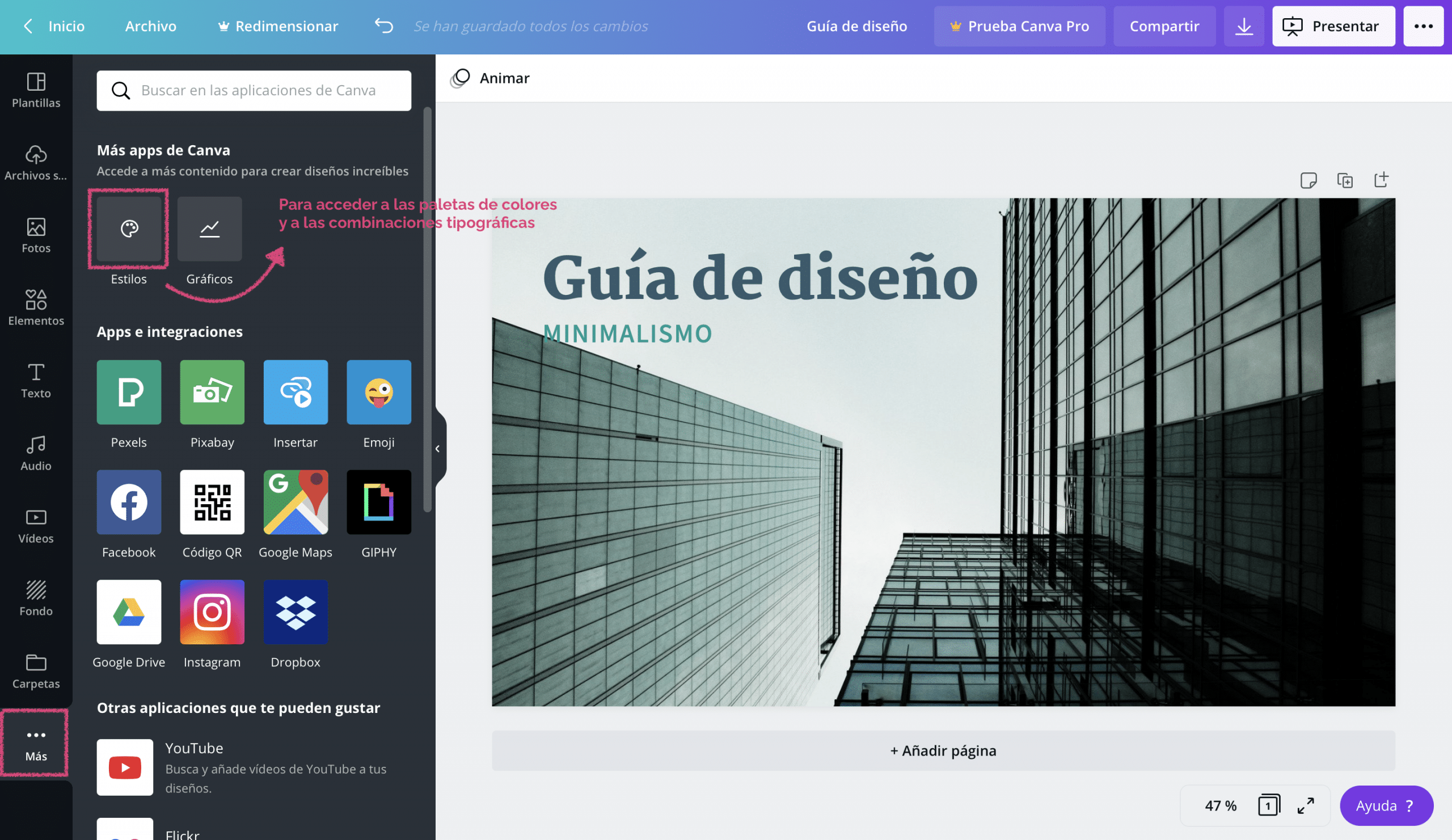
Canvaは、さまざまなカラーパレットと書体を提供しているため、各デザインに最適なものを選択できます。 それらにアクセスするには、サイドパネルの[もっと見る]> [スタイル]ボタンに移動します.
空白のドキュメントからデザインする予定で、テンプレートを使用しない場合は、 Canvaのカラーパレットは、調和のとれた配色を選択するのに役立ちます。 さらに、画像を挿入すると、その写真のカラーパレットがカラーオプションに表示されるため、同様のパレットの写真を選択したり、ドキュメントのさまざまな要素にそれらの色を割り当てたりすることができます。
活版印刷フォントに関して最も興味深いのは、さまざまなフォントにアクセスできるだけでなく、 彼らはあなたに残忍なタイプの組み合わせのアイデアを提供します.
Canvaに関するいくつかの一般的な質問
Canvaでアカウントを作成するにはどうすればよいですか?
Canvaで新しいアカウントを作成するには、 Webに入り、«登録»をクリックするだけです。 (右側、画面上部)。
それはあなたにあなたのグーグルアカウント、フェイスブックまたは電子メールを通して登録するオプションを与えるでしょう。 お好みのオプションを選択すると、Canvaを楽しむ準備が整います。
テンプレートを使用するのが良いですか、それとも最初から作業するのが良いですか?
場合によります、 それはあなたがデザインをどれだけ明確に持っているか、あなたが捧げたい時間とあなたの経験に依存します。 空白のドキュメントをデザインするオプションは常にあり、最初から素晴らしい作品を作成できます。 しかし、それはテンプレートを扱うのが専門的でないという意味ではありません。テンプレートは素晴らしいリソースであり、時間を節約し、あなたが利用するためにそこにあります。
デザインを保存するにはどうすればよいですか?
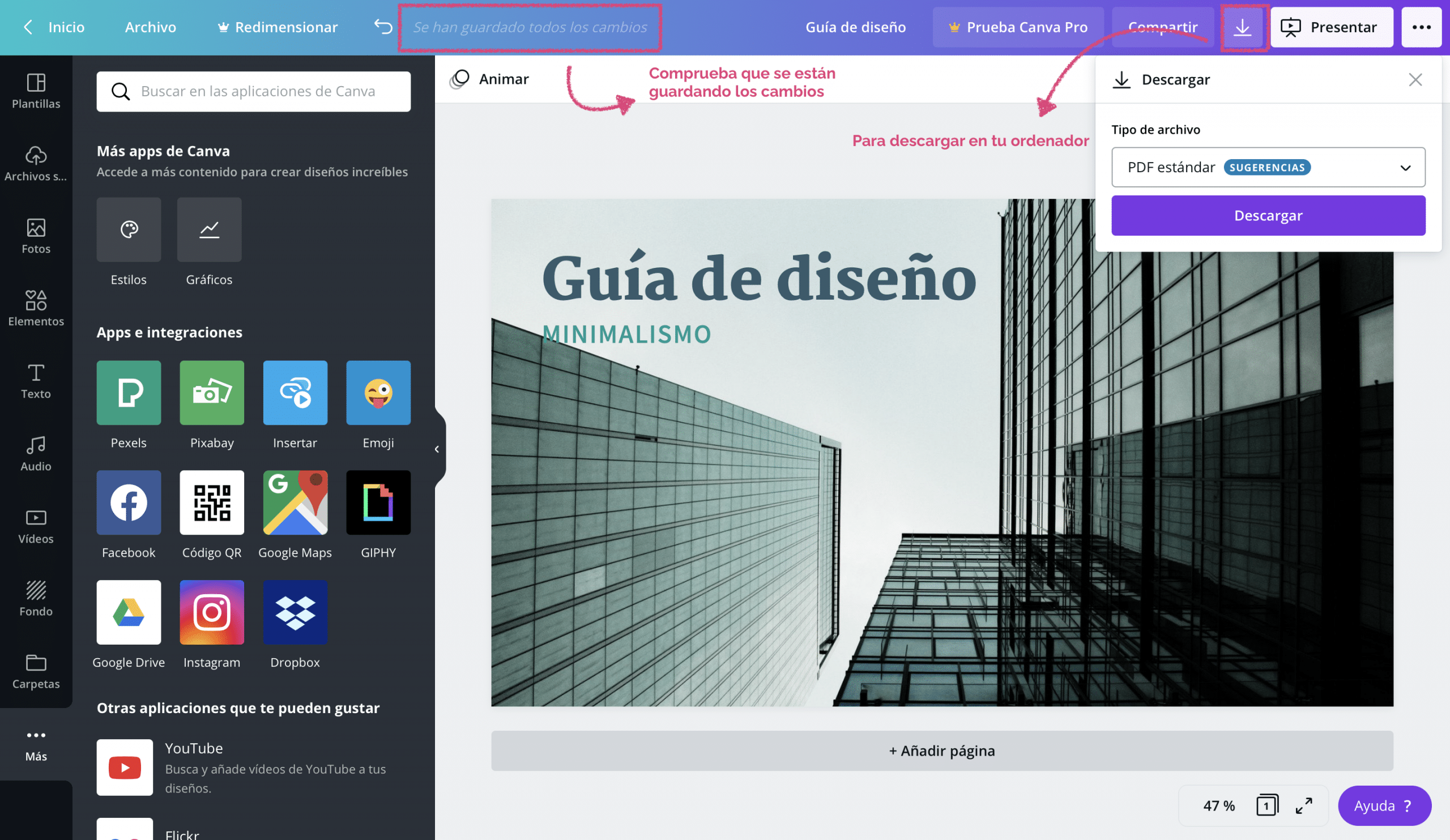
Canvaで変更を保存するためのボタンを探して夢中にならないでください。 このツールはそれらを自動的に保存します ドキュメントを編集するとき。
はい «ダウンロード»ボタンを押すと、コンピューターにデザインをダウンロードできます。 画面右側にプレゼンテーションをPowerPointファイルとして保存することもできます。
最後に、それを覚えておいてください Canvaはクラウドのように機能します。 ログインした任意のデバイスからデザインにアクセスできます あなたはインターネット接続だけが必要です!
